应用安全信息时出错 无法枚举容器中的对象 win10无法枚举容器中的对象权限问题
更新时间:2024-03-20 14:13:10作者:yang
在使用应用程序时,我们经常会遇到一些安全信息的错误,其中一个常见的问题就是无法枚举容器中的对象,特别是在Windows 10操作系统上,这个问题更加突出。这种权限问题可能会导致我们无法访问或操作容器中的对象,给我们的工作和生活带来一定的困扰。本文将针对这一问题展开讨论,探讨可能的解决方法,帮助大家更好地应对这个权限问题。
步骤如下:
1.右键点击出错的文件夹,在弹出菜单中选择“属性”的菜单项。
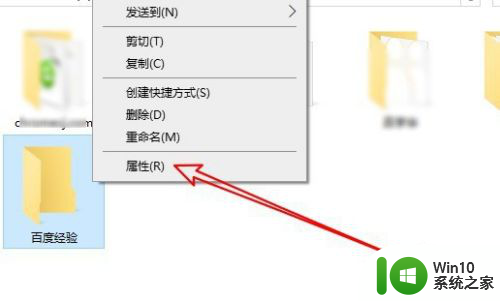
2.然后在打开的属性容器中点击“安全”选项卡。
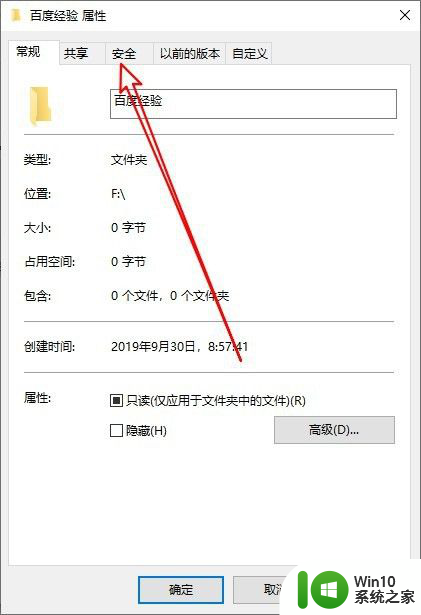
3.接着在打开的安全窗口中点击右下角的“高级”按钮。
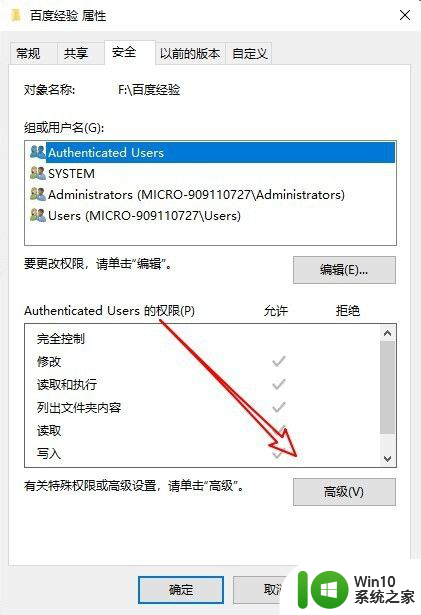
4.这时就会打开该文件的安全设置窗口,在窗口中可以看到System用户具有完全控制的权限。我们点击当前所有者后面的“更改”按钮。
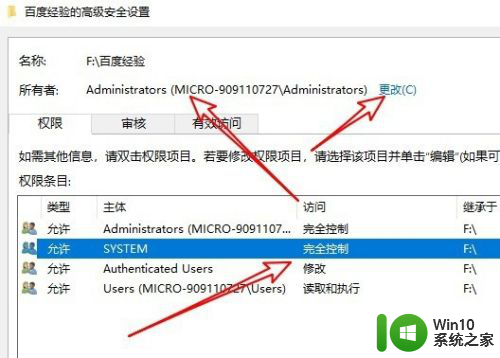
5.接下来就会弹出选择用户或组的窗口,在窗口中点击高级按钮。
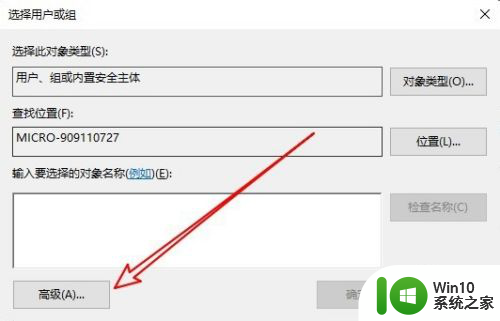
6.然后在打开的选择用户或组的窗口中点击“立即查找”按钮。

7.在搜索结果列表中找到“System”用户,点击确定按钮。
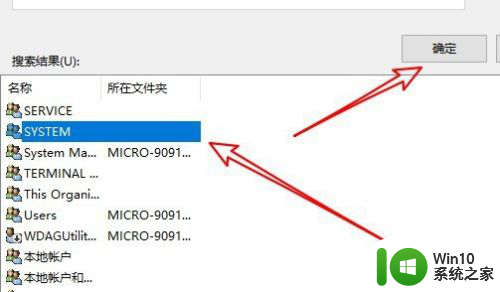
8.返回到文件夹的高级安全设置窗口,可以看到当前的所有者已修改为System了。同时勾选下面的“替换子容器和对象的所有者”前面的复选框,最后点击确定按钮就可以了。
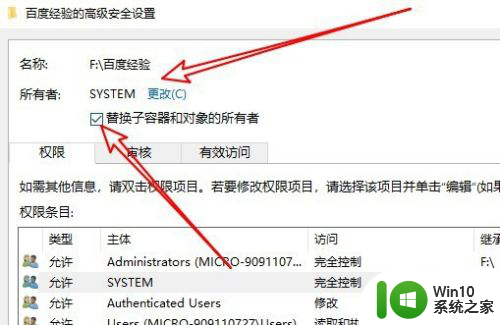
9.总结:
1、打开需要修改权限的文件夹安全窗口
2、接着打开高级安全窗口点更改的按钮
3、选择用户和组窗口选择完全控制用户即可
以上是在应用安全信息时遇到的问题,无法列举容器中所有对象的内容,如果您遇到这种情况,您可以按照以上方法解决,希望这对大家有所帮助。
应用安全信息时出错 无法枚举容器中的对象 win10无法枚举容器中的对象权限问题相关教程
- 微软举办峰会,大模型赋能网安行业,AI赋能成信息安全胜负手
- ps无法完成请求因为智能对象不能直接编辑 智能对象编辑技巧
- 一周网事丨2023年领先科技成果及实践案例征集宣介会举办 微软将对AI生成内容添加水印打击深度伪造
- 全国生态环境保护大会召开,中方回应对华投资管制限缩到只针对先进技术新投资
- win10老弹出允许此应用对你 Win10关闭应用程序对设备进行更改的方法
- AI 大对决! 微软抢在 Google 紧急发布会同日突袭举办发布会
- 微软:ChatGPT演示印象太深刻,当即拍板将其整合到必应中
- 郭明錤:供应链对微软的伺服器出货量在今年或将衰退
- 郭明錤:供应链对微软的伺服器出货量在2023年或将衰退
- win10设置摄像头权限 Win10如何设置应用访问摄像头权限
- 微软更新Win11 Moment 2内容;修复32位应用自动更新失败的问题
- 全球债市遭抛售,恒指或创新高,马士基业绩超预期
- 高通骁龙8至尊版发布,性能媲美桌面处理器,决胜AI时代的关键!
- 高通骁龙8至尊版发布:二代自研CPU性能逆天,最强AI更像真人
- 一个印度人救了微软,另一个毁了IBM?探讨印度人在科技行业的影响力
微软新闻推荐
- 1 高通骁龙8至尊版发布:二代自研CPU性能逆天,最强AI更像真人
- 2 英特尔AMD史诗级合作,捍卫X86生态:两大巨头联手,颠覆传统CPU格局
- 3 微信消失在桌面了,怎么找回 微信桌面快捷方式消失怎么恢复
- 4 打印机的纸怎么放进去 打印机纸盒放纸技巧
- 5 onedrive开始菜单 Win10如何设置Onedrive开启和使用
- 6 台式电脑如何连接打印机设备打印 台式电脑如何设置本地打印机
- 7 惠普笔记本win11移动硬盘怎么用 win11系统移动硬盘插入后不显示
- 8 微软称每天有超过15000条恶意QR码信息被发送到教育目标,如何有效应对?
- 9 win10系统电脑没有wifi选项 Win10无线网络不显示解决方法
- 10 win7能看见的文件夹win10看不到 win7可以访问win10但win10无法访问win7
win10系统推荐
- 1 番茄家园ghost win10 32位官方最新版下载v2023.12
- 2 萝卜家园ghost win10 32位安装稳定版下载v2023.12
- 3 电脑公司ghost win10 64位专业免激活版v2023.12
- 4 番茄家园ghost win10 32位旗舰破解版v2023.12
- 5 索尼笔记本ghost win10 64位原版正式版v2023.12
- 6 系统之家ghost win10 64位u盘家庭版v2023.12
- 7 电脑公司ghost win10 64位官方破解版v2023.12
- 8 系统之家windows10 64位原版安装版v2023.12
- 9 深度技术ghost win10 64位极速稳定版v2023.12
- 10 雨林木风ghost win10 64位专业旗舰版v2023.12
系统教程推荐
- 1 蜘蛛侠:暗影之网win10无法运行解决方法 蜘蛛侠暗影之网win10闪退解决方法
- 2 win10玩只狼:影逝二度游戏卡顿什么原因 win10玩只狼:影逝二度游戏卡顿的处理方法 win10只狼影逝二度游戏卡顿解决方法
- 3 U盘装机提示Error 15:File Not Found怎么解决 U盘装机Error 15怎么解决
- 4 《极品飞车13:变速》win10无法启动解决方法 极品飞车13变速win10闪退解决方法
- 5 window7电脑开机stop:c000021a{fata systemerror}蓝屏修复方法 Windows7电脑开机蓝屏stop c000021a错误修复方法
- 6 win10桌面图标设置没有权限访问如何处理 Win10桌面图标权限访问被拒绝怎么办
- 7 win10打不开应用商店一直转圈修复方法 win10应用商店打不开怎么办
- 8 无线网络手机能连上电脑连不上怎么办 无线网络手机连接电脑失败怎么解决
- 9 win10错误代码0xc0000098开不了机修复方法 win10系统启动错误代码0xc0000098怎么办
- 10 笔记本win10系统网络显示小地球只有飞行模式如何恢复 笔记本win10系统网络无法连接小地球图标灰色